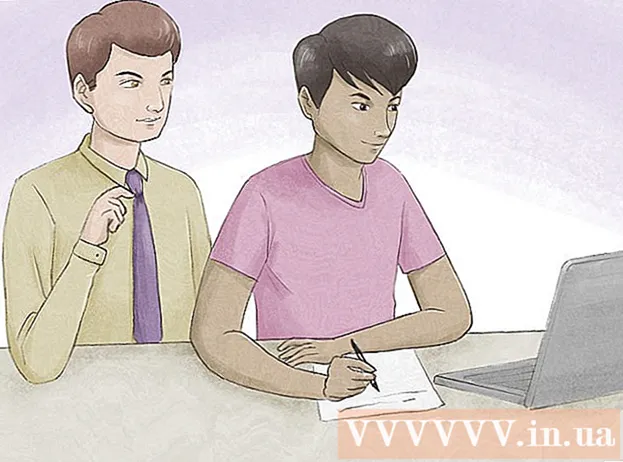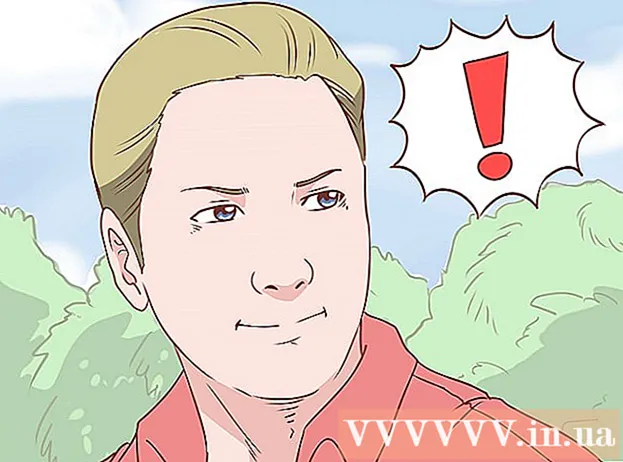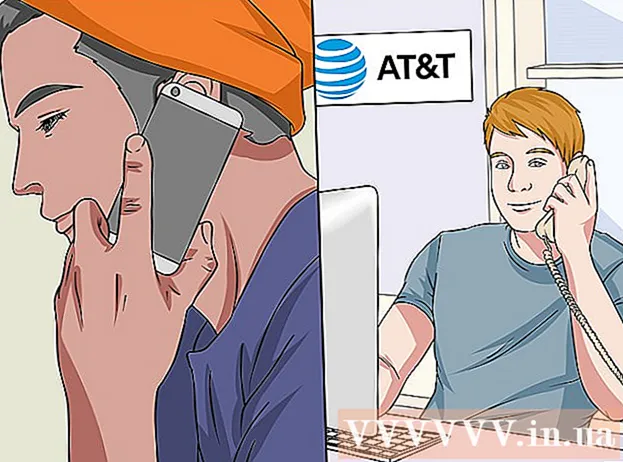Muallif:
John Pratt
Yaratilish Sanasi:
15 Fevral 2021
Yangilanish Sanasi:
1 Iyul 2024

Tarkib
- Qadam bosish
- 4-qismning 1-qismi: Eski kompyuterda Office-ni o'chirib qo'ying
- 4-qismning 2-qismi: Windows-da Office-ni o'rnatish
- 4-qismning 3-qismi: Mac-da Office-ni o'chirib tashlang
- 4-qismning 4-qismi: Office-ni yangi kompyuterga o'rnating
Ushbu wikiHow sizga Microsoft Office-ni bitta kompyuterdan boshqasiga ko'chirishni o'rgatadi. Microsoft Office-ni yangi kompyuterga o'rnatishdan oldin Office 365 hisob qaydnomangizdagi eski kompyuterni o'chirib qo'yishingiz kerak, shundan so'ng dasturni yangi kompyuterga o'rnatishingiz mumkin. Microsoft Office-ning ba'zi eski versiyalarini yangi kompyuterga ko'chirish mumkin emas.
Qadam bosish
4-qismning 1-qismi: Eski kompyuterda Office-ni o'chirib qo'ying
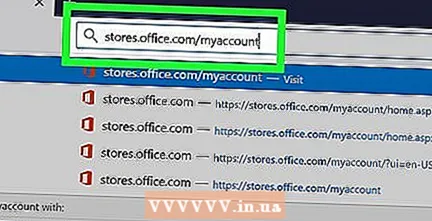 Ga o'ting https://stores.office.com/myaccount/ veb-brauzerda. Microsoft Office o'rnatilgan eski kompyuterda veb-brauzerni ishga tushiring.
Ga o'ting https://stores.office.com/myaccount/ veb-brauzerda. Microsoft Office o'rnatilgan eski kompyuterda veb-brauzerni ishga tushiring. 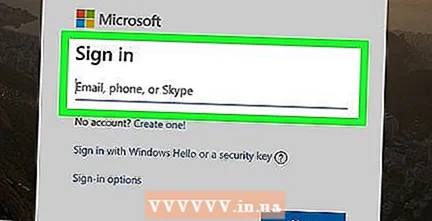 Microsoft do'koniga kiring. Kirish uchun Microsoft hisob qaydnomangiz bilan bog'langan elektron pochta manzili va paroldan foydalaning. Kirishni tugatgandan so'ng, veb-saytda siz o'sha paytda faollashtirgan o'rnatish fayllari ko'rsatiladi.
Microsoft do'koniga kiring. Kirish uchun Microsoft hisob qaydnomangiz bilan bog'langan elektron pochta manzili va paroldan foydalaning. Kirishni tugatgandan so'ng, veb-saytda siz o'sha paytda faollashtirgan o'rnatish fayllari ko'rsatiladi.  ustiga bosing o'rnatish. Bu "O'rnatish" ustunidagi to'q sariq tugma.
ustiga bosing o'rnatish. Bu "O'rnatish" ustunidagi to'q sariq tugma.  ustiga bosing O'rnatishni o'chirib qo'ying. Ushbu parametr "O'rnatilgan" ustuni ostida.
ustiga bosing O'rnatishni o'chirib qo'ying. Ushbu parametr "O'rnatilgan" ustuni ostida. 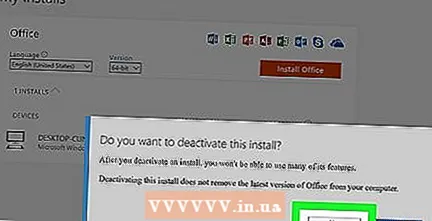 ustiga bosing O'chirish popupda. Bu Microsoft Office-ning joriy o'rnatilishini o'chirishni xohlayotganingizni tasdiqlaydi. Bu Microsoft Office-ning joriy o'rnatilishini o'chirib qo'yadi. Microsoft Office-dan keyingi foydalanish cheklangan funktsiyalarga ega bo'ladi.
ustiga bosing O'chirish popupda. Bu Microsoft Office-ning joriy o'rnatilishini o'chirishni xohlayotganingizni tasdiqlaydi. Bu Microsoft Office-ning joriy o'rnatilishini o'chirib qo'yadi. Microsoft Office-dan keyingi foydalanish cheklangan funktsiyalarga ega bo'ladi.
4-qismning 2-qismi: Windows-da Office-ni o'rnatish
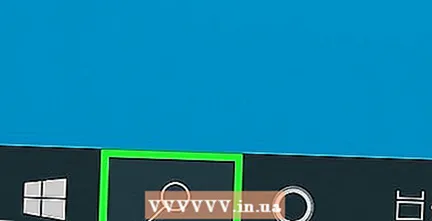 Windows-da Izlash tugmachasini bosing. Bu kattalashtiruvchi oynaga yoki aylanaga o'xshash tugma. Buni Windows Boshlash menyusi yonida ko'rishingiz mumkin.
Windows-da Izlash tugmachasini bosing. Bu kattalashtiruvchi oynaga yoki aylanaga o'xshash tugma. Buni Windows Boshlash menyusi yonida ko'rishingiz mumkin. 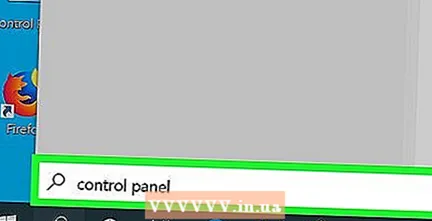 Turi boshqaruv paneli qidiruv satrida. Qidiruv menyusining pastki qismida qidirish satrini ko'rishingiz mumkin.
Turi boshqaruv paneli qidiruv satrida. Qidiruv menyusining pastki qismida qidirish satrini ko'rishingiz mumkin. 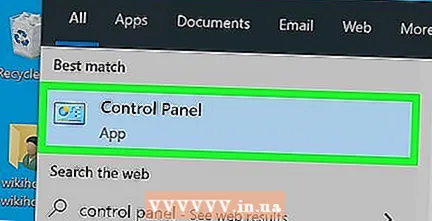 ustiga bosing Boshqaruv paneli. Bu ba'zi bir diagrammalar bilan ko'k belgi.
ustiga bosing Boshqaruv paneli. Bu ba'zi bir diagrammalar bilan ko'k belgi. 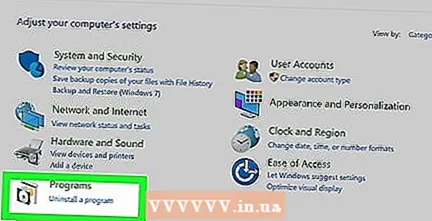 ustiga bosing Dasturni o'chirish. Ushbu parametr "Dasturlar" yashil sarlavhasi ostida. Bu sizning hozirda kompyuteringizda o'rnatgan barcha dasturlarni aks ettiradi.
ustiga bosing Dasturni o'chirish. Ushbu parametr "Dasturlar" yashil sarlavhasi ostida. Bu sizning hozirda kompyuteringizda o'rnatgan barcha dasturlarni aks ettiradi. - Agar buni ko'rmasangiz, "View by:" menyusidan "Category" -ni tanlang. Ushbu ochiladigan menyuni boshqaruv panelining yuqori o'ng burchagida ko'rishingiz mumkin.
 Uni tanlash uchun Microsoft Office-ni bosing. Bu "Microsoft Office 365" yoki "Microsoft Office 2016" yoki siz obuna bo'lgan har qanday Microsoft Office versiyasi bo'lishi mumkin.
Uni tanlash uchun Microsoft Office-ni bosing. Bu "Microsoft Office 365" yoki "Microsoft Office 2016" yoki siz obuna bo'lgan har qanday Microsoft Office versiyasi bo'lishi mumkin. 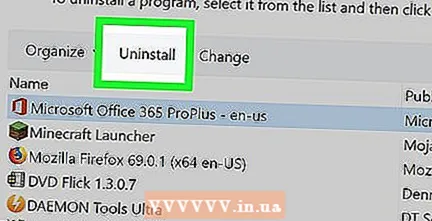 ustiga bosing olib tashlash. Ushbu parametr "Tartibga solish" va "O'zgartirish" o'rtasida dasturlar ro'yxatidan yuqori.
ustiga bosing olib tashlash. Ushbu parametr "Tartibga solish" va "O'zgartirish" o'rtasida dasturlar ro'yxatidan yuqori. 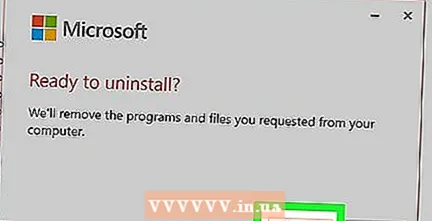 ustiga bosing olib tashlash popupda. Bu Microsoft Office-ni o'chirishni xohlayotganingizni tasdiqlaydi va dastur o'chiriladi.
ustiga bosing olib tashlash popupda. Bu Microsoft Office-ni o'chirishni xohlayotganingizni tasdiqlaydi va dastur o'chiriladi.  ustiga bosing Yoping popupda. Ushbu tugma Microsoft Office o'chirib tashlaganida paydo bo'lishini ko'rasiz.
ustiga bosing Yoping popupda. Ushbu tugma Microsoft Office o'chirib tashlaganida paydo bo'lishini ko'rasiz.
4-qismning 3-qismi: Mac-da Office-ni o'chirib tashlang
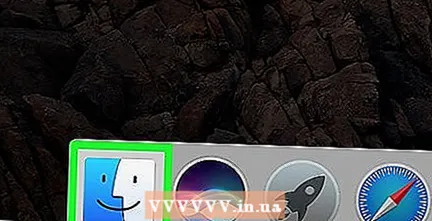 Finder-ni bosing. Bu kulgili yuz bilan ko'k / oq belgi. Bu dokda.
Finder-ni bosing. Bu kulgili yuz bilan ko'k / oq belgi. Bu dokda.  ustiga bosing Dasturlar. Ushbu parametr chap tomondagi qutida joylashgan.
ustiga bosing Dasturlar. Ushbu parametr chap tomondagi qutida joylashgan. 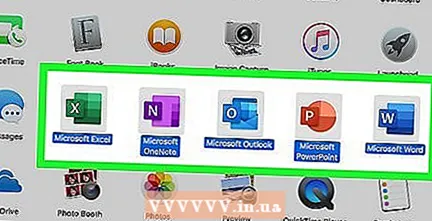 Microsoft Office-ni o'ng tugmasini bosing. Buni Microsoft Office 365 yoki Microsoft Office 2016 yoki siz o'rnatgan har qanday Microsoft Office versiyasi ko'rsatishi mumkin.
Microsoft Office-ni o'ng tugmasini bosing. Buni Microsoft Office 365 yoki Microsoft Office 2016 yoki siz o'rnatgan har qanday Microsoft Office versiyasi ko'rsatishi mumkin. - Agar siz sehrli sichqoncha yoki trekpaddan foydalanayotgan bo'lsangiz, sichqonchaning o'ng tugmachasini ikki barmog'ingiz bilan bosing.
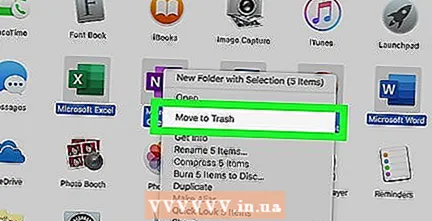 ustiga bosing Chiqitdonga jo'nating. Bu Microsoft Office-ni o'chirib tashlaydi. Keyinchalik, qattiq diskda joy bo'shatish uchun Chiqindi qutisini bo'shatish mumkin.
ustiga bosing Chiqitdonga jo'nating. Bu Microsoft Office-ni o'chirib tashlaydi. Keyinchalik, qattiq diskda joy bo'shatish uchun Chiqindi qutisini bo'shatish mumkin.
4-qismning 4-qismi: Office-ni yangi kompyuterga o'rnating
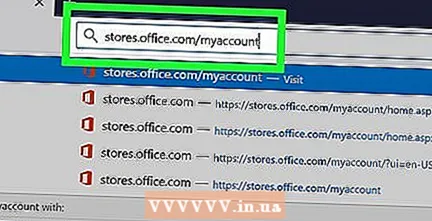 Ga o'ting https://stores.office.com/myaccount/ veb-brauzerda. Microsoft Office-ni o'rnatmoqchi bo'lgan yangi kompyuterda veb-brauzerni oching.
Ga o'ting https://stores.office.com/myaccount/ veb-brauzerda. Microsoft Office-ni o'rnatmoqchi bo'lgan yangi kompyuterda veb-brauzerni oching. 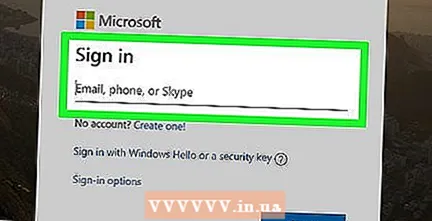 Microsoft do'koniga kiring. Microsoft hisob qaydnomangizning elektron pochta manzili va parolingiz bilan kiring.
Microsoft do'koniga kiring. Microsoft hisob qaydnomangizning elektron pochta manzili va parolingiz bilan kiring. 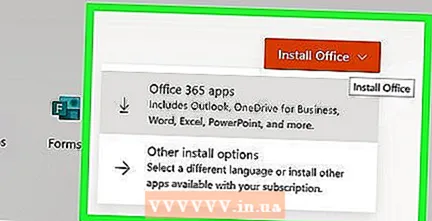 ustiga bosing o'rnatish. Bu "O'rnatish" sarlavhasi ostidagi to'q sariq tugma.
ustiga bosing o'rnatish. Bu "O'rnatish" sarlavhasi ostidagi to'q sariq tugma. 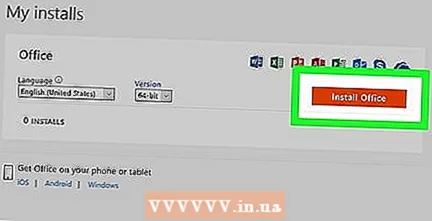 ustiga bosing o'rnatish. Bu "O'rnatish tafsilotlari" oynasining o'ng tomonidagi to'q sariq tugma. Bu o'rnatish faylini yuklab oladi.
ustiga bosing o'rnatish. Bu "O'rnatish tafsilotlari" oynasining o'ng tomonidagi to'q sariq tugma. Bu o'rnatish faylini yuklab oladi.  O'rnatish faylini bosing. Bu siz yuklab olgan .exe fayli. Odatiy bo'lib, barcha yuklab olingan fayllarni Yuklash papkasida topish mumkin. Veb-brauzeringizga qarab, bu brauzer oynasining pastki qismida ham ko'rsatilishi mumkin.
O'rnatish faylini bosing. Bu siz yuklab olgan .exe fayli. Odatiy bo'lib, barcha yuklab olingan fayllarni Yuklash papkasida topish mumkin. Veb-brauzeringizga qarab, bu brauzer oynasining pastki qismida ham ko'rsatilishi mumkin. 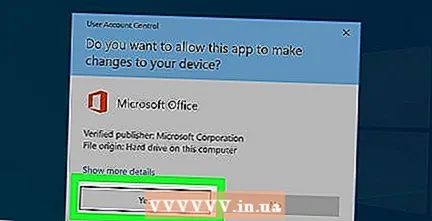 ustiga bosing Amalga oshirish popupda. Bu Microsoft Office-ni o'rnatishni boshlaydi.
ustiga bosing Amalga oshirish popupda. Bu Microsoft Office-ni o'rnatishni boshlaydi. 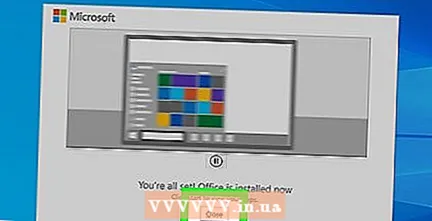 ustiga bosing Keyingi. Ushbu tugma Microsoft Office o'rnatishni tugatgandan so'ng paydo bo'ladi. Video taqdimot boshlanadi. Agar uni o'tkazib yubormoqchi bo'lsangiz, yana "Keyingi" tugmasini bosing.
ustiga bosing Keyingi. Ushbu tugma Microsoft Office o'rnatishni tugatgandan so'ng paydo bo'ladi. Video taqdimot boshlanadi. Agar uni o'tkazib yubormoqchi bo'lsangiz, yana "Keyingi" tugmasini bosing. 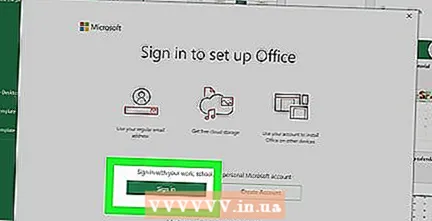 ustiga bosing Ro'yxatdan o'tish. Bu ochilgan oynadagi to'q sariq tugma.
ustiga bosing Ro'yxatdan o'tish. Bu ochilgan oynadagi to'q sariq tugma. 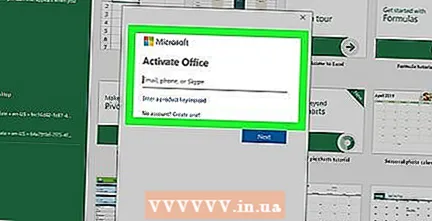 Microsoft hisob qaydnomangizning elektron pochta manzili va parolingiz bilan kiring. Endi Microsoft Office-ni yangi kompyuteringizda ishlatishni boshlashingiz mumkin. Dasturiy ta'minot bir muncha vaqt fonda o'rnatishni davom ettirishi mumkin. Microsoft Office o'rnatishni tugatmaguncha kompyuteringizni o'chirmang yoki qayta yoqmang.
Microsoft hisob qaydnomangizning elektron pochta manzili va parolingiz bilan kiring. Endi Microsoft Office-ni yangi kompyuteringizda ishlatishni boshlashingiz mumkin. Dasturiy ta'minot bir muncha vaqt fonda o'rnatishni davom ettirishi mumkin. Microsoft Office o'rnatishni tugatmaguncha kompyuteringizni o'chirmang yoki qayta yoqmang.